1.批量产生带箭头的直线
方法(1):
step1:首先画出一条带箭头的直线。
step2:双击“格式刷”,将箭头格式复制到其它直线。
方法(2):
step1:选中一直线。
step2:按“Ctrl”键,依次选中其它直线。
step3:在“线条”中设置箭头格式。
2.在不使用连接点的情况下,用直线连接任意两点
在“指针工具”后面的工具栏点击下拉按钮,选择“线条”连线。
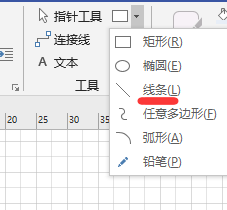
3在word中可用快捷键“ALT+双击左键”打开Visio对象。
4如何对连接点进行操作
鼠标左键选中要操作的连接点,选中后,左键拖动;delete删除。






















 1万+
1万+











 被折叠的 条评论
为什么被折叠?
被折叠的 条评论
为什么被折叠?








